
Информационные технюлогии / Access / Access 2010 / Лабораторная №1 по Access_2010
.pdf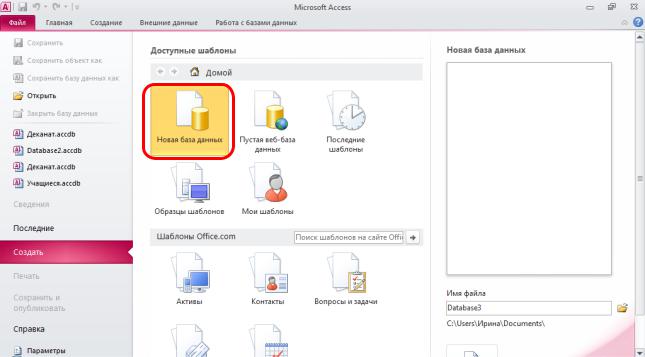
Лабораторная работа №1.
Создание реляционной базы данных. Работа с таблицами.
Задание 1.1. Создать новую базу данных — сведения о студентах вашего ВУЗа.
Порядок выполнения задания.
1.Запустите Access.
2.После открытии Access активизируйте вкладку Файл нажмите кнопку Создать и
выберите пункт Новая база данных (рис.3.1).
Рис. 3. 1 Диалоговое окно
3.В поле Имя файла укажите имя новой БД (например, «Деканат»). Для сохранения базы
данных в нужной папке воспользуйтесь кнопкой  (поиск расположения для размещения базы данных) размещѐнной рядом с полем Имя файла. Нажмите кнопку Создать (рис.3.2).
(поиск расположения для размещения базы данных) размещѐнной рядом с полем Имя файла. Нажмите кнопку Создать (рис.3.2).
Access создаст базу данных с пустой таблицей "Таблица1" и откроет эту таблицу в режиме таблицы.
1
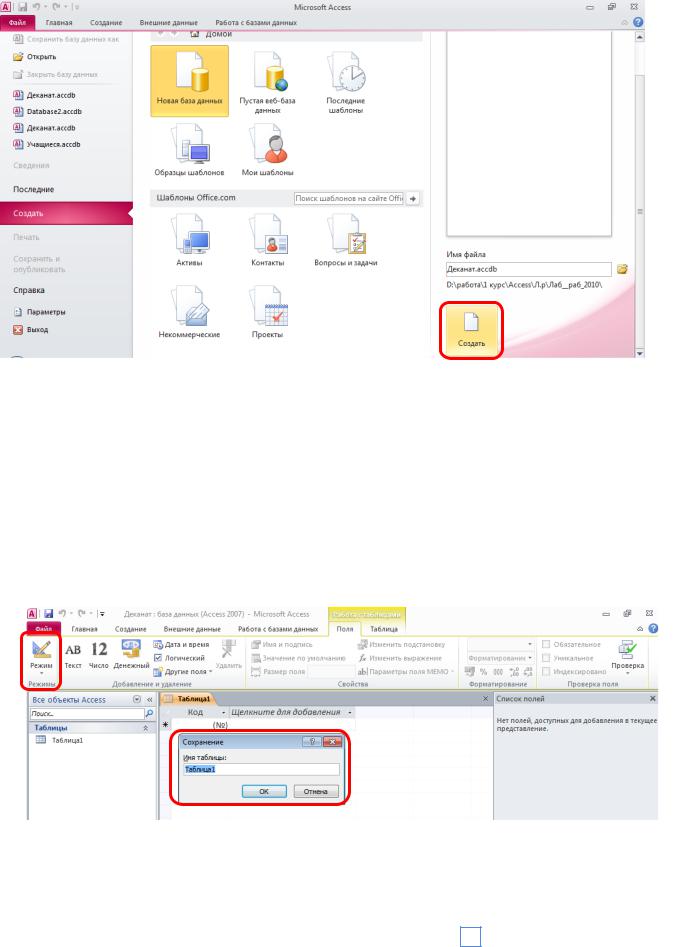
Рис. 3. 2 Диалоговое окно Создание файла
Задание 1.2. Создать таблицу базы данных в режиме конструктора и сохранить с именем
Финансисты.
Порядок выполнения задания
Ксозданию новой таблицы можно приступить сразу после открытия базы данных Деканат.
1.В появившемся окне База данных на вкладке Поля в группе Режимы щелкните
Режим › Конструктор таблиц  (рис 3.3).
(рис 3.3).
Рис. 3. 3 Окно при создании имени таблицы.
2.В появившееся диалоговое окно вместо стандартно предлагаемого имени таблицы:
Таблица1 (рис.3.3) внесите имя создаваемой таблицы Студент. Ок.
2

Рис. 3. 4 Окно таблицы в режиме конструктора.
3. Определить поля таблицы.
Действия:
В появившемся окне (рис.3.4) создать поля базы данных, согласно следующей таблице.
|
|
|
|
Структура таблицы Студент |
|
|
|||
|
|
|
|
|
|
|
|
|
|
|
Признак |
|
Имя поля |
|
Тип данных |
|
Размер поля |
|
|
|
ключа |
|
|
|
|
|
|
|
|
|
|
|
|
|
|
|
|
|
|
|
|
|
|
|
|
|
|
|
|
|
Ключ |
|
Номер_зачетки |
|
Счетчик |
|
Длинное целое |
|
|
|
|
|
|
|
|
|
|
|
|
|
|
|
|
|
|
|
|
|
|
|
|
|
Фамилия |
|
Текстовый |
|
25 |
|
|
|
|
|
Имя |
|
Текстовый |
|
15 |
|
|
|
|
|
Отчество |
|
Текстовый |
|
25 |
|
|
|
|
|
Дата рождения |
|
Дата |
|
Краткий формат |
|
|
|
|
|
|
|
|
|
|||
|
|
|
|
|
даты |
|
|
||
|
|
|
|
|
|
|
|
|
|
|
|
|
Домашний адрес |
|
Текстовый |
|
20 |
|
|
|
|
|
Телефон домашний |
|
Текстовый |
|
15 |
|
|
|
|
|
Телефон |
|
Текстовый |
|
16 |
|
|
|
|
|
|
|
|
|
|||
|
|
|
мобильный |
|
|
|
|
||
|
|
|
|
|
|
|
|
|
|
|
|
|
Пол |
|
Текстовый |
|
1 |
|
|
|
|
|
Фото |
|
Поле объекта |
|
|
|
|
|
|
|
|
|
|
|
|
||
|
|
|
|
OLE |
|
|
|
|
|
|
|
|
|
|
|
|
|
|
|
|
|
|
Дата поступления |
|
Дата/время |
|
Краткий формат |
|
|
|
|
|
|
|
|
|
|||
|
|
|
|
|
даты |
|
|
||
|
|
|
|
|
|
|
|
|
|
|
|
|
|
|
|
|
|
|
|
|
|
|
Набор |
|
Числовой |
|
Целое |
|
|
|
|
|
Группа |
|
Числовой |
|
Длинное целое |
|
|
|
|
|
|
|
|
|
|
|
|
Индексированное
поле
Да (Совпадения не допускаются)
Для ввода типа поля использовать значок выпадающего списка, который появляется при
установке курсора в столбец Тип данных (рис.3.5).
3
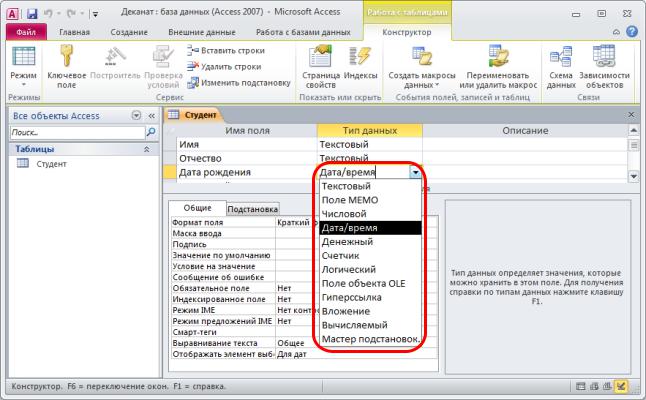
4. Определите первичный ключ для таблицы. В данной таблице ключевым является поле
Номер. Чтобы сделать поле ключевым, выделите его и выберите
Конструктор › Сервис ›Ключевое поле  или в контекстном меню нажмите кнопку
или в контекстном меню нажмите кнопку
Ключевое поле. При этом слева от имени ключевого поля таблицы появится изображение ключа  .
.
Рис. 3.5 Окно конструктора таблицы.
5. Закрыть заполненную таблицу, согласившись с еѐ сохранением.
Задание 1.3. Создать таблицы Группы, Предметы, Преподаватели, Сессия, Факультеты.
Порядок выполнения задания.
1.Создать таблицы Группы, Предметы, Преподаватели, Сессия, Факультеты.
2.Создание последующих таблиц начинается с активизации вкладки Создание в группе
Таблицы ► Конструктор таблиц  . Далее используйте ту же технологию, что и при создании таблицы Студент в Задании 1.2.
. Далее используйте ту же технологию, что и при создании таблицы Студент в Задании 1.2.
3.Состав полей и их свойства следующие:
4
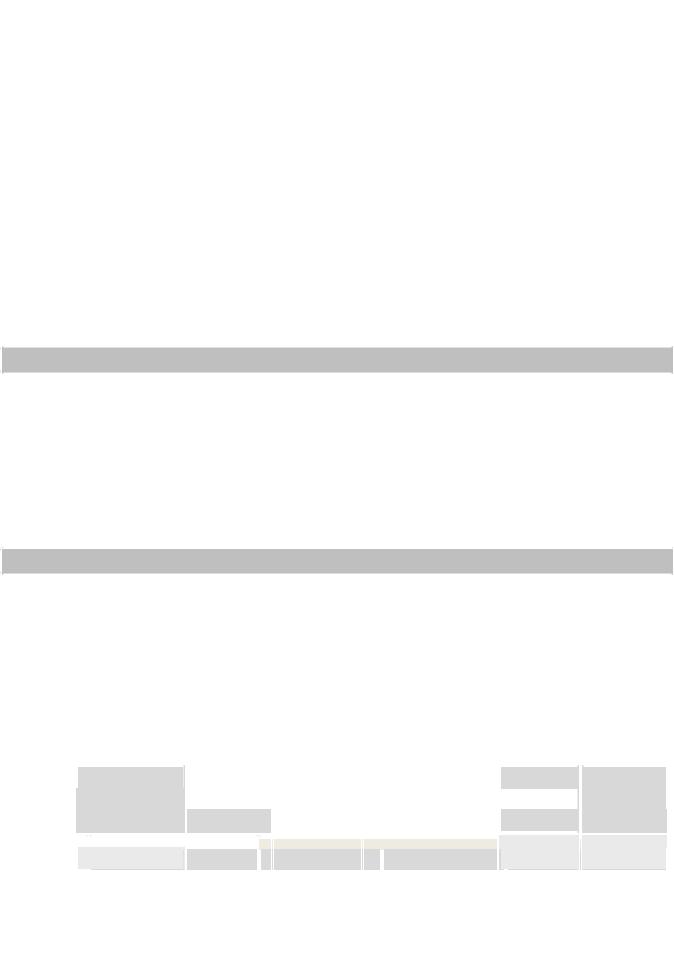
|
|
|
Структура таблицы Факультеты |
|
|
|
||||
|
|
|
|
|
|
|
|
|
|
|
|
|
|
|
|
|
|
|
|
|
|
|
Признак |
|
Имя поля |
|
Тип данных |
|
Размер поля |
|
Индексированное |
|
|
ключа |
|
|
|
|
|
|
|
поле |
|
|
|
|
|
|
|
|
|
|
||
|
|
|
|
|
|
|
|
|
||
|
Ключ |
|
Код_ факультета |
|
Счетчик |
|
Длинное целое |
|
Да (Совпадения не |
|
|
|
|
|
|
|
|
|
|
допускаются) |
|
|
|
|
|
|
|
|
|
|
|
|
|
|
|
Название факультета |
|
Текстовый |
|
25 |
|
|
|
|
|
|
Декан |
|
Числовой |
|
Длинное целое |
|
|
|
|
|
|
|
|
|
|
|
|
|
|
|
|
|
|
Структура таблицы Группы |
|
|
|
|||
|
|
|
|
|
|
|
|
|
|
|
|
|
|
|
|
|
|
|
|
|
|
|
Признак |
|
Имя поля |
|
Тип данных |
|
Размер поля |
|
Индексированное |
|
|
ключа |
|
|
|
|
|
|
|
поле |
|
|
|
|
|
|
|
|
|
|
||
|
Ключ |
|
Код_группы |
|
Счетчик |
|
Длинное целое |
|
Да (Совпадения не |
|
|
|
|
|
|
|
|
|
|
допускаются) |
|
|
|
|
|
|
|
|
|
|
|
|
|
|
|
Группа |
|
Текстовый |
|
9 |
|
|
|
|
|
|
Код_ факультета |
|
Числовой |
|
Длинное целое |
|
|
|
|
|
|
|
|
|
|
|
|
|
|
Структура таблицы Преподаватели
|
Признак |
|
Имя поля |
|
Тип данных |
|
Размер поля |
|
Индексированное поле |
|
|
ключа |
|
|
|
|
|
|
|
|
|
|
|
|
|
|
|
|
|
|
|
|
|
|
|
|
|
|
|
|
|
|
|
|
|
|
|
|
|
|
|
|
|
|
|
Ключ |
|
Код_преподавателя |
|
Счетчик |
|
Длинное целое |
|
Да (Совпадения не |
|
|
|
|
|
|
|
|
|
|
допускаются) |
|
|
|
|
|
|
|
|
|
|
||
|
|
|
|
|
|
|
|
|
|
|
|
|
|
|
|
|
|
|
|
|
|
|
|
|
Фамилия И_О |
|
Текстовый |
|
30 |
|
|
|
|
|
|
|
|
|
|
|
|
|
|
Структура таблицы Предметы
|
Признак |
|
|
Имя поля |
|
|
|
Тип данных |
|
|
|
Размер поля |
|
|
Индексированное |
|
|||||||||
|
ключа |
|
|
|
|
|
|
|
|
|
|
|
|
|
|
|
|
|
|
поле |
|
||||
|
|
|
|
|
|
|
|
|
|
|
|
|
|
|
|
|
|
|
|
||||||
|
|
|
|
|
|
|
|
|
|
|
|
|
|
|
|
|
|
|
|
|
|
|
|
|
|
|
|
|
|
|
|
|
|
|
|
|
|
|
|
|
|
|
|
|
|
|
|
|
|
||
|
Ключ |
|
|
Код_ предмета |
|
|
|
|
Счетчик |
|
|
|
Длинное целое |
|
|
Да (Совпадения не |
|
||||||||
|
|
|
|
|
|
|
|
|
|
|
|
|
|
|
|
|
|
|
|
допускаются) |
|
||||
|
|
|
|
|
|
|
|
|
|
|
|
|
|
|
|
|
|
|
|
|
|||||
|
|
|
|
|
|
|
|
|
|
|
|
|
|
|
|
|
|
|
|||||||
|
|
|
|
|
|
|
|
|
|
|
|
|
|
|
|
|
|
|
|
|
|
|
|
|
|
|
|
|
|
|
|
|
|
|
|
|
|
|
|
|
|
|
|
|
|
|
|
|
|
||
|
|
|
|
|
Предмет |
|
|
|
|
Текстовый |
|
|
|
20 |
|
|
|
|
|
|
|
|
|
||
|
|
|
|
|
|
|
|
|
|
|
|
|
|
|
|
|
|
|
|
|
|
|
|
|
|
|
|
|
|
|
|
|
|
|
|
|
|
|
|
|
|
|
|
|
|
|
|
|
|
|
|
|
|
|
|
|
|
|
|
|
|
|
|
|
|
|
|
Группа |
|
|
|
|
|
|
|
|
|
|
|
|
|
|
|
|
Структура таблицы Сессия |
|
|
|
|
|
|
|
|
||||||||||
|
|
|
|
|
|
|
|
|
|
|
|
|
|
|
|
|
|
|
|
|
|
|
|
|
|
|
Признак |
|
|
|
Поле |
|
Тип |
|
|
|
Тип поля |
|
|
|
Размер поля |
|
|
|
Индексированное |
|
|
||||
|
Признак |
|
|
|
Имя поля |
|
|
|
|
Размер |
|
|
Индексированное |
|
|
|
Условие |
|
|
Сообщение |
|
||||
|
ключа |
|
|
|
|
|
данных |
|
|
|
поля |
|
|
|
поле |
|
|
|
на |
|
|
об ошибке |
|
||
|
|
|
|
|
|
|
|
|
|
|
|
|
|
|
|
|
|
|
|
|
поле |
|
|||
|
Ключ |
|
|
|
Код группы |
|
|
|
Счетчик |
|
|
|
Длинное целое |
|
|
|
значение |
|
|
|
|||||
|
|
|
|
|
|
|
|
|
|
|
|
|
Да (Совпадения не |
|
|||||||||||
|
|
|
|
|
|
|
|
|
|
|
|
|
|
|
|
|
|
|
|
|
|
|
|
|
|
|
|
|
|
|
|
|
|
|
|
|
|
Длинное |
|
|
|
Да (Совпадения |
|
|
|
допускаются) |
|
||||
|
|
|
|
Номер_зачетки |
|
Числовой |
|
|
|
|
|
|
|
|
|
|
|||||||||
|
|
|
|
|
|
|
|
Текстовый |
|
|
|
9 |
|
|
|
|
|
|
|
|
|
||||
|
|
|
|
|
Группа |
|
|
|
|
|
|
|
|
|
|
|
|
|
|
|
|||||
|
|
|
|
|
|
|
|
|
|
|
|
целое |
|
|
|
допускаются) |
|
|
|
|
|
|
|
|
|
|
|
|
|
|
|
|
|
|
|
|
|
|
|
|
|
|
|
|
|
|
|
|
|||
|
|
|
|
|
|
|
|
|
|
|
|
|
|
|
|
|
|
|
|
|
|
||||
|
|
|
|
|
Семестр |
|
Числовой |
|
Байт |
|
|
|
|
|
|
|
|
|
|
|
|
|
|||
|
|
|
|
|
|
|
|
|
|
|
|
|
|
|
|
|
|
|
|
|
|
|
|
|
|
|
|
|
|
|
|
|
|
|
|
|
|
|
|
|
|
|
|
|
|
|
|
|
|
|
|
|
|
|
Код_предмета |
|
Числовой |
|
Длинное |
|
|
Да (Совпадения |
|
|
|
|
|
|
|
|
|
||||||
|
|
|
|
|
|
|
|
|
|
|
|
|
|
|
|||||||||||
|
|
|
|
|
целое |
|
|
|
допускаются) |
|
|
|
|
|
|
|
|
|
|||||||
|
|
|
|
|
|
|
|
|
|
|
|
|
|
|
|
|
|
|
|
|
|
|
|
||
|
|
|
|
|
|
|
|
|
|
|
|
|
|
|
|
|
|
|
|
|
|
|
|
|
|
5
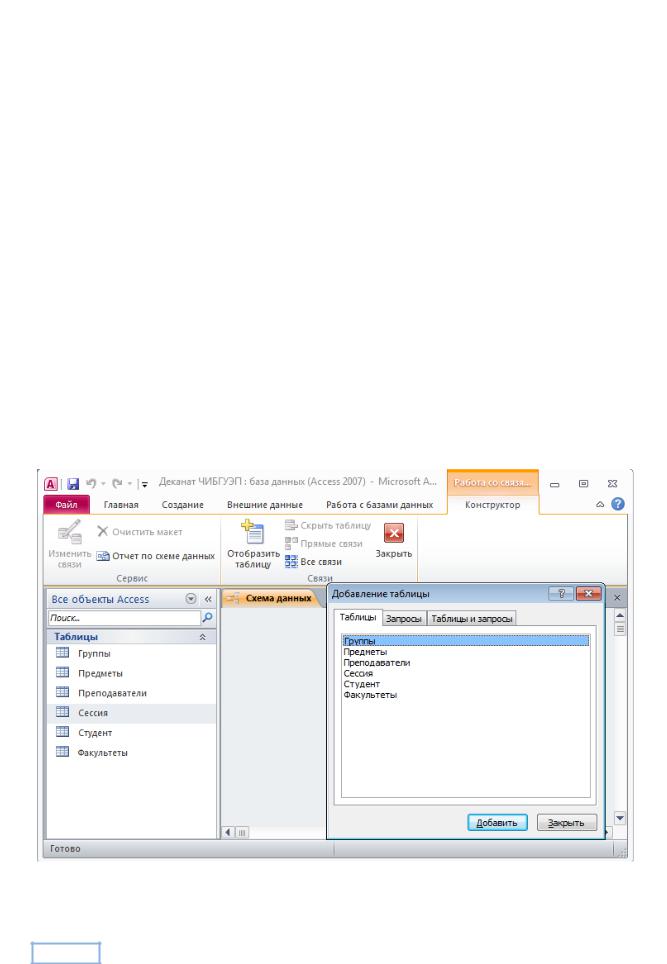
|
|
|
|
|
|
|
|
|
|
|
|
Количество |
|
|
|
|
|
|
|
|
|
|
|
|
|
баллов не |
|
|
|
Балл |
|
Числовой |
|
Целое |
|
|
|
<101 |
|
может |
|
|
|
|
|
|
|
|
|
|
|||||
|
|
|
|
|
|
|
|
|
|||||
|
|
|
|
|
|
|
|
|
|
|
|
превышать |
|
|
|
|
|
|
|
|
|
|
|
|
|
|
|
|
|
|
|
|
|
|
|
|
|
|
|
100 |
|
|
|
|
|
|
|
|
|
|
|
|
|
|
|
|
|
|
|
|
|
|
|
|
|
|
|
|
|
|
|
|
|
|
|
Краткий |
|
|
|
|
|
|
|
|
|
Дата сдачи |
|
Дата/время |
|
формат |
|
|
|
|
|
|
|
|
|
|
|
|
|
|
|
|
|
|
|||
|
|
|
|
|
|
даты |
|
|
|
|
|
|
|
|
|
|
|
|
|
|
|
|
|
|
|
|
|
|
|
|
|
|
|
|
|
|
|
|
|
|
|
|
|
|
|
|
|
|
|
|
|
|
|
|
|
|
|
Преподаватель |
|
Числовой |
|
Длинное |
|
|
|
|
|
|
|
|
|
|
|
|
|
|
|
|
|
|
|||
|
|
|
|
целое |
|
|
|
|
|
|
|
||
|
|
|
|
|
|
|
|
|
|
|
|
|
|
|
|
|
|
|
|
|
|
|
|
|
|
|
|
|
|
|
|
|
|
|
|
|
|
|
|
|
|
Задание 1.4. Установить связи между таблицами.
Порядок выполнения задания.
1.В окне База данных Деканат должны быть имена шести таблиц: Группы, Предметы,
Сессия, Студент, Преподаватели, Факультеты. Для добавления таблиц в окно Схема данных выполнить команду Работа с базами данных › Отношения › Схема данных.
2.В появившемся окне Схема данных выполнить добавление всех шести таблиц в схему:
Работа со связями › Конструктор › Связи › Отобразить таблицу (рис.3.6).
Рис. 3.6. Окно Схемы данных
3.В окне Добавление таблицы выделяем по очереди название каждой таблицы и нажимаем Добавить .
6
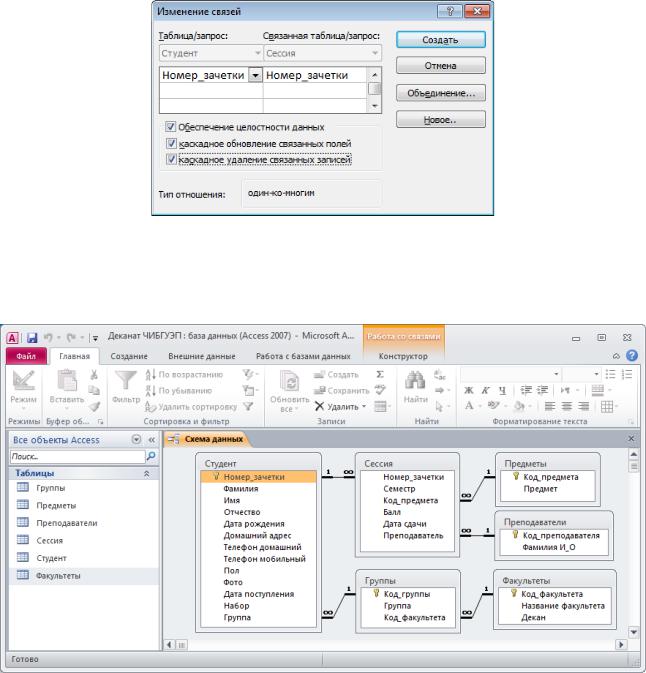
4.Для удобства работы, методом перетаскивания, распределите добавленные таблицы в окне
Схема данных (рис.3.8).
5.Установить связи между таблицами Студент и Сессия. Для этого протащить указатель мыши от поля Номер_зачетки таблицы Студент к полю Номер_зачетки таблицы Сессия при нажатой клавише мыши.
6.В появившемся диалоговом окне Изменение связей (рис. 3.7) активизировать значок
Обеспечение целостности данных, отношение «Один ко многим», активизировать значки
Каскадное обновление связанных полей и Каскадное удаление связанных полей. Прочитать встроенную справку об этих функциях. Нажать кнопку Создать.
Рис. 3.7. Окно Изменение связей.
7.Установить связи между остальными таблицами базы данных Деканат, руководствуясь предоставленной Схемой данных (рис.3.8).
Рис. 3.8. Окно Схемы данных с установленными связями.
7
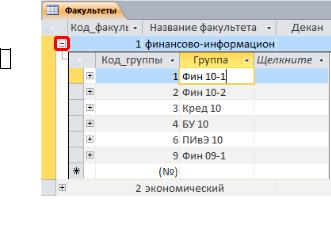
8.Закрыть окно Схема данных, при выходе сохранить связи.
Задание 1.5. Заполнить таблицы Группы, Предметы, Преподаватели, Факультеты
Порядок выполнения задания.
1.Заполнить таблицу Преподаватели фамилиями и инициалами преподавателей, ведущими у вас занятия.
2.Заполнить таблицу Факультеты названиями существующих факультетов в нашем ВУЗе
(финансово-информационный, экономический, юридический).
3.Заполнить таблицу Группы названиями групп.
Для удобства заполнения откройте таблицу
|
Факультеты, щелкните по |
значку |
+ , |
|
||
|
расположенному |
слева |
от |
числа |
|
|
|
Код_факультета (рис. 3.9). Приступайте к |
|
||||
|
заполнению |
таблицы |
Группа |
соответственно |
|
|
|
каждому факультету. |
|
|
|
|
|
4. |
Заполнить |
таблицу |
Предметы названиями |
Рис. 3.9. Возможности заполнения |
||
|
|
|
|
|
|
|
|
изучаемых дисциплин. |
|
|
|
связанных таблиц. |
|
5. |
Сохранить таблицы и закрыть их. |
|
|
|
||
Задание 1.6. Изменить некоторые свойства в уже созданных таблицах Студент, Группы,
Факультеты.
Порядок выполнения задания.
1.Добавить в раздел Описание поля Пол следующий текст: 1-мужской, 2-женский.
2.Используя справку, ознакомиться с понятием Маска ввода.
3.Создать маску ввода для поля Дата рождения, Телефон домашний, Телефон сотовый,
Дата поступления. Использовать маску ввода вида 12.12.1990, (3022) 33-55-66 и
+7 924 456 77 88 соответственно.
Действия:
Щѐлкните по полю Телефон домашний, затем в окне Свойства поля по кнопке  в строке с надписью Маска ввода (рис. 3.10)
в строке с надписью Маска ввода (рис. 3.10)
8
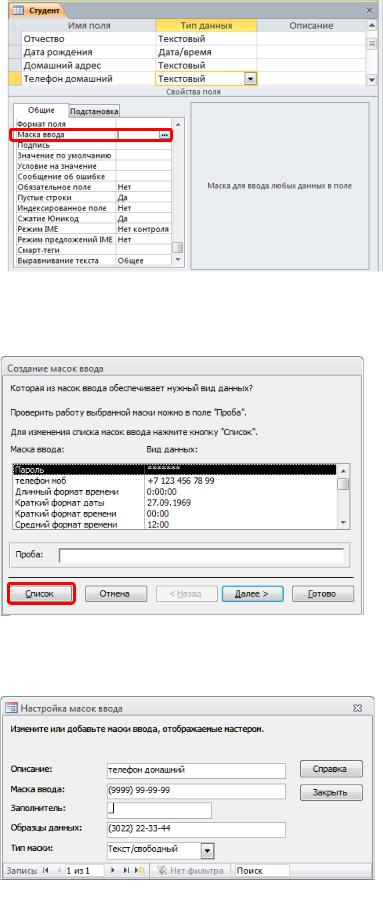
Рис. 3. 10 Работа со свойствами полей.
В появившемся окне Создание масок нажмите кнопку Список (рис 3.11).
Рис. 3. 11 Окно Создание маски ввода.
6. Появившееся окно Настройка масок ввода заполните по образцу (рис. 3.12).
Рис. 3. 12. Окно Настройка масок ввода.
Затем следуйте указаниям мастера создания масок ввода.
4.Дополнить свойства поля Группа и Набор в соответствии с рис.3.13 и 3.14.
9

Рис. 3. 13. Окно свойств поля Группа.
Рис. 3. 64 Окно свойств поля Набор.
5.Преобразовать поле Код_Факультета таблицы Группа в поле со списком, применяя полученные навыки.
6.Преобразовать поле Декан таблицы Факультеты в поле со списком.
7.Заполнить обновлѐнные поля таблиц 2-3 записями.
Задание 1.7. Вставить рисунки (если есть, фотографии студентов) в таблицу Студент БД
Деканат.
Графический объект можно вставлять (или осуществлять с ним связь) в форму или отчет как свободный рисунок. Также графический объект может быть вставлен в форму как объект типа
OLE. Если есть какие-либо фотоизображения людей, можно вставлять их, открыв в соответствующем приложении.
Порядок выполнения задания.
1. Запустить Графический редактор Paint через Главное меню ► Стандартные.
10
